Versteckte Dateien in FileZilla anzeigen
Werden dir gewisse Dateien, wie beispielsweise die .htaccess, im FileZilla nicht angezeigt? Dateien, die mit einem Punkt beginnen, sind meist Systemdateien und werden deshalb standardmässig ausgeblendet. Wir beschreiben in diesem Artikel, wie du diese «versteckten Dateien» in FileZilla einblenden kannst.
- 1
- Öffne FileZilla und verbinde dich mit deinem Webhosting. Du findest im Artikel «Website mit FileZilla veröffentlichen» ein ausführliche Beschreibung dazu.
- 2
- Navigiere in das gewünschte Verzeichnis und wähle im Menü «Ansicht» die Option «Datei-/Verzeichnisfilter...». Kontrolliere, ob ein Filter für «Configuration files» aktiv ist und deaktiviere diesen gegebenenfalls.
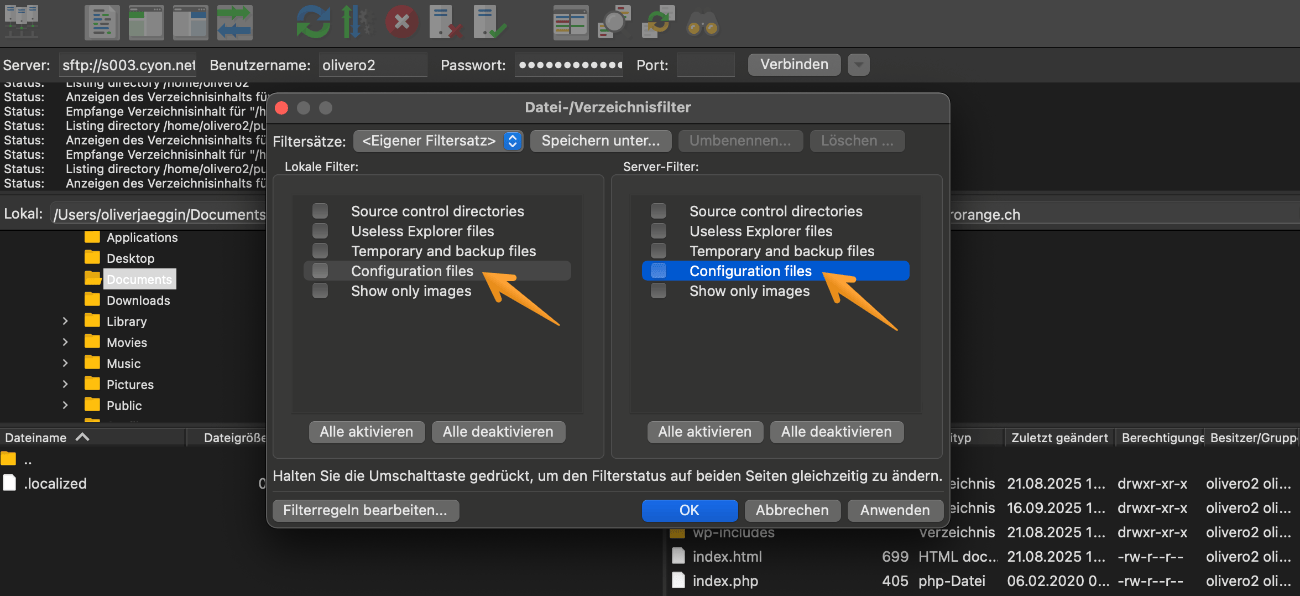
Menü «Datei-/Verzeichnisfilter...» im FileZilla - 3
- Schliesse das Fenster und wähle im Menü «Server» die Option «Auflistung versteckter Dateien erzwingen».
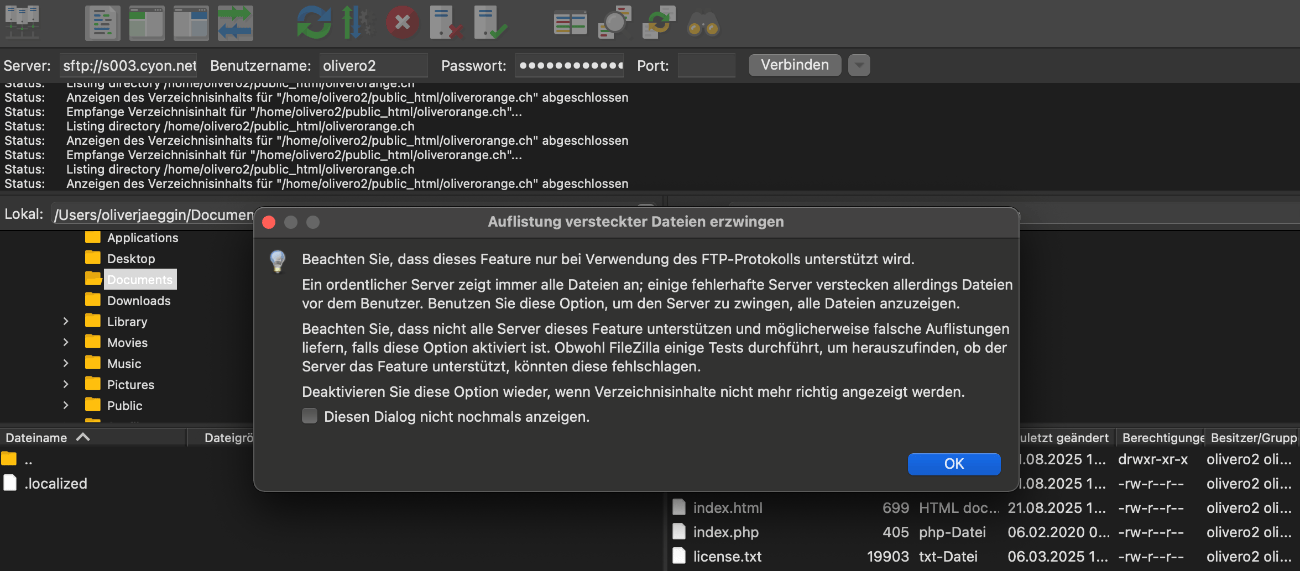
Bestätigung zur Option «Auflistung versteckter Dateien erzwingen» im FileZilla - 4
- Bestätige den Hinweis. Anschliessend werden versteckte Dateien angezeigt.
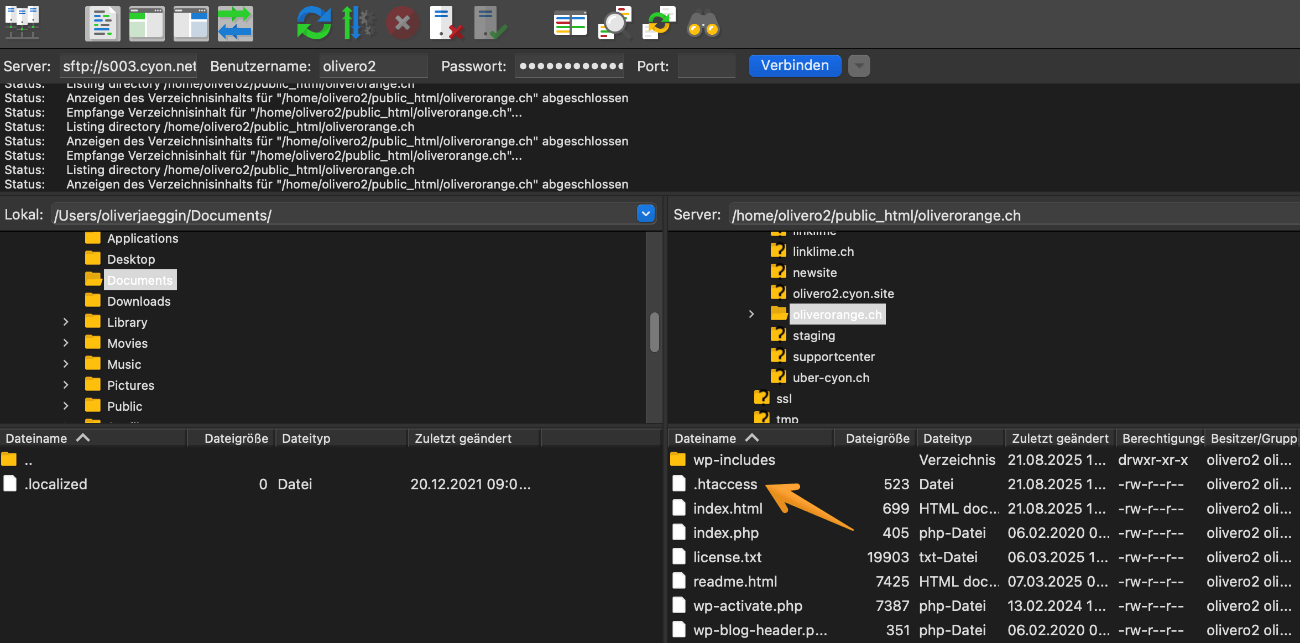
.htaccess-Datei wird im FileZilla dargestellt
Beachte, dass versteckte Dateien oft wichtige Einstellungen für den Betrieb deiner Website enthalten. Sei bei Anpassungen deshalb vorsichtig und erstelle immer ein Backup vor Änderungen.
- Kategorien
-
FTP-Verbindung